Verwenden einer anwender-box, Anwender-box anlegen, Verwenden einer anwender-box -6 – TA Triumph-Adler P-C3560DN Benutzerhandbuch
Seite 115: Anwender-box anlegen -6, Verwenden einer anwender-box (seite 5-6), Seite 5-6, Anwender-box anlegen (seite 5-6)
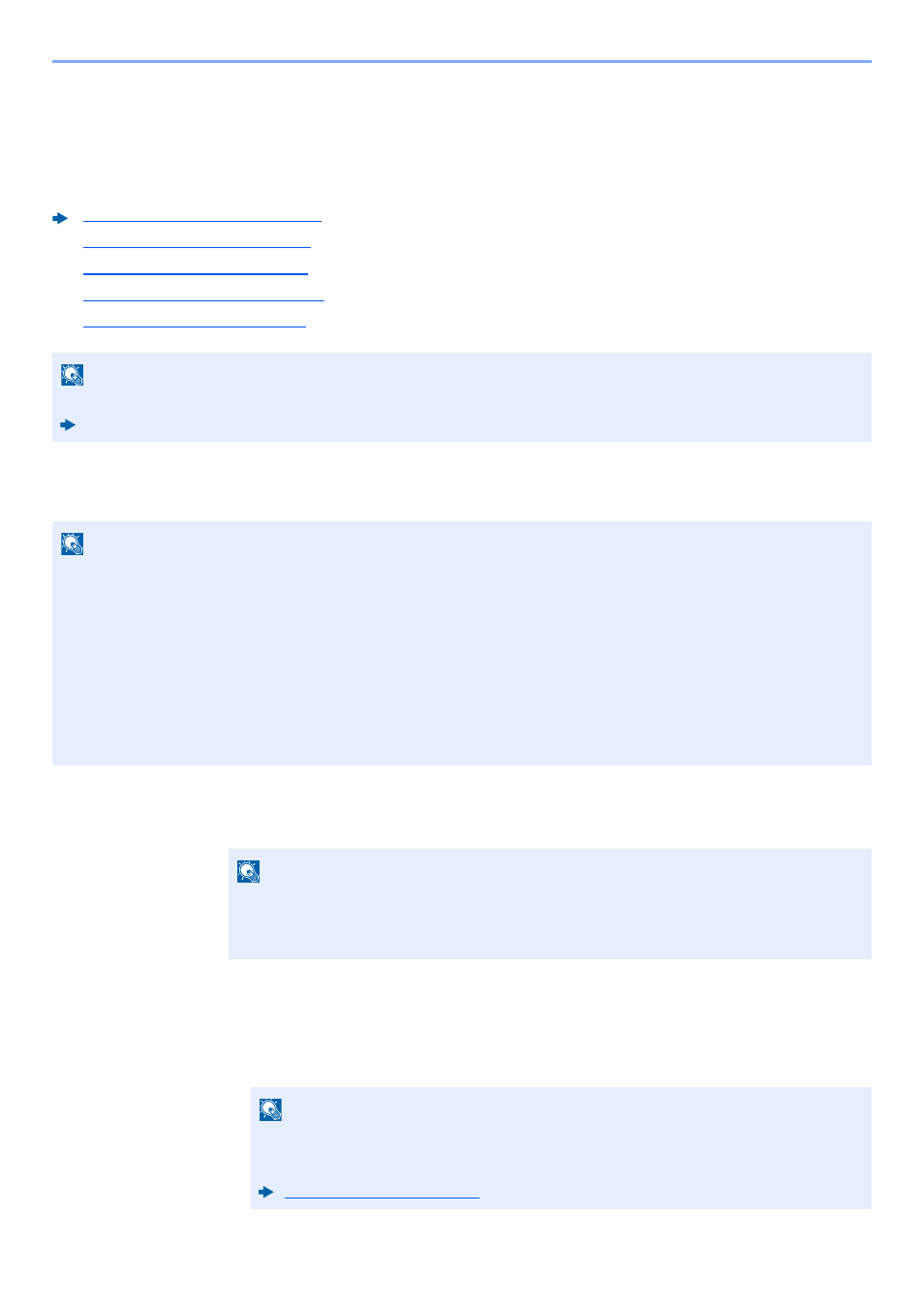
5-6
Grundlegende Bedienung > Verwenden einer Anwender-Box
Verwenden einer Anwender-Box
Die Anwender-Box ist eine persönliche Ablage innerhalb der Dokumentenbox und erlaubt das Speichern von
Dokumenten zur späteren Verwendung. Die Anwender-Box kann auf unterschiedliche Arten angelegt oder gelöscht
werden, die nachfolgend beschrieben werden.
Anwender-Box anlegen
1
Anzeige aufrufen.
Wählen Sie die Taste [Dokumentenbox].
2
Anwender-Box konfigurieren.
1
Wählen Sie [Hinzufügen].
2
Geben Sie den Boxnamen ein und bestätigen Sie mit [OK].
Anwender-Box anlegen (Seite 5-6)
Dokumente speichern (Seite 5-9)
Dokumente drucken (Seite 5-10)
Dokumente bearbeiten (Seite 5-11)
Dokumente löschen (Seite 5-12)
HINWEIS
Die Bedienung der Anwender-Box kann auch über den Embedded Web Server RX erfolgen.
Embedded Web Server RX User Guide
HINWEIS
• Um eine Anwender-Box benutzen zu können, muss eine optionale SSD installiert sein.
• Ist die Benutzerverwaltung aktiviert, sind Änderungen der Einstellungen nur mit Administratorrechten möglich. Die
Werkseinstellungen für Login-Namen und Passwort lauten wie folgt.
Login-Name:
3500
Login-Passwort:
3500
• Ist die Benutzerverwaltung aktiviert, melden Sie sich mit Administratorrechten an, um die folgenden Vorgänge
auszuführen. Normale Benutzerrechte reichen hierfür nicht aus.
- Anlegen einer Box
- Löschen einer Box eines anderen Benutzers
HINWEIS
Falls die Standardanzeige der Box auf eine Auftragsbox gesetzt ist, öffnen Sie die Anzeige
der Anwender-Box.
Taste [Dokumentenbox] > Taste [Zurück] > Taste [▲] [▼] > [Anwender-Box] > Taste [OK]
HINWEIS
Bis zu 32 Zeichen können eingegeben werden.
Für weiter Hinweise zur Eingabe von Zeichen siehe auch